使用Microsoft PowerToys从图像、PDF或屏幕上提取文本的方法
大家好,我们又见面了啊~本文《使用Microsoft PowerToys从图像、PDF或屏幕上提取文本的方法》的内容中将会涉及到等等。如果你正在学习文章相关知识,欢迎关注我,以后会给大家带来更多文章相关文章,希望我们能一起进步!下面就开始本文的正式内容~
当Windows 11首次发布时,许多高级用户对操作系统提供的缺乏工具感到失望。 Microsoft长期以来一直在开发PowerToys,因为它提供了更强大的工具来执行PC上的各种任务。多年来,PowerToys中添加了许多功能和工具,最新添加的是文本提取器。这个新的高级工具允许您从屏幕上的任何位置复制文本,无论是博客文章、图像、网站,甚至是应用程序。因此,如果您曾经发现自己键入无法复制的文本,那么文本提取器是您的完美工具。让我们快速浏览一下它以及如何在PC上使用它。
什么是文本提取器,它能做什么?
文本提取器是PowerToys中的一个新工具,可以从屏幕上的任何位置复制文本。文本提取程序使用 OCR 识别所选区域中的文本,然后将其转换为可在电脑上使用的可识别字符。激活文本提取器后,您可以在屏幕上选择要提取文本的区域。当您单击并拖动以选择该区域时,文本将自动识别并复制到剪贴板。然后,您可以根据自己的喜好将文本粘贴到您喜欢的任何位置。
如何使用PowerToys从Microsoft中提取Windows上的文本
现在你已熟悉PowerToys中的文本提取器,下面介绍了如何在PC上使用它。首先需要为电脑安装相关的 OCR 语言包。完成后,您可以安装PowerToys并根据需要使用文本提取器。
步骤 1:安装 OCR 语言包
文本提取器使用 OCR 从屏幕上选择的文本中识别文本。因此,您需要在PC上安装相关的语言包,以便文本提取器可以按预期工作。按照以下步骤操作,以帮助你在电脑上安装相关的 OCR 语言包。
通过按您的 PC 打开运行。Windows + R
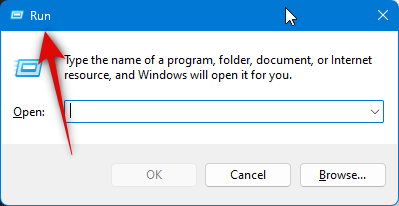
键入以下内容,然后按 。Ctrl + Shift + Enter
powershell
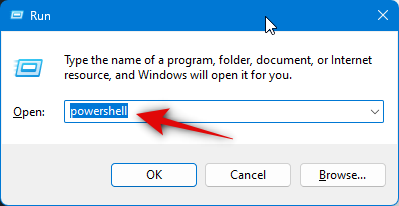
现在使用以下命令来获取 OCR 语言包。从以下选项之一中将 [语言代码] 替换为您的语言的相关代码。
$Capability = Get-WindowsCapability -Online | Where-Object { $_.Name -Like 'Language.OCR*[Language Code]*' }
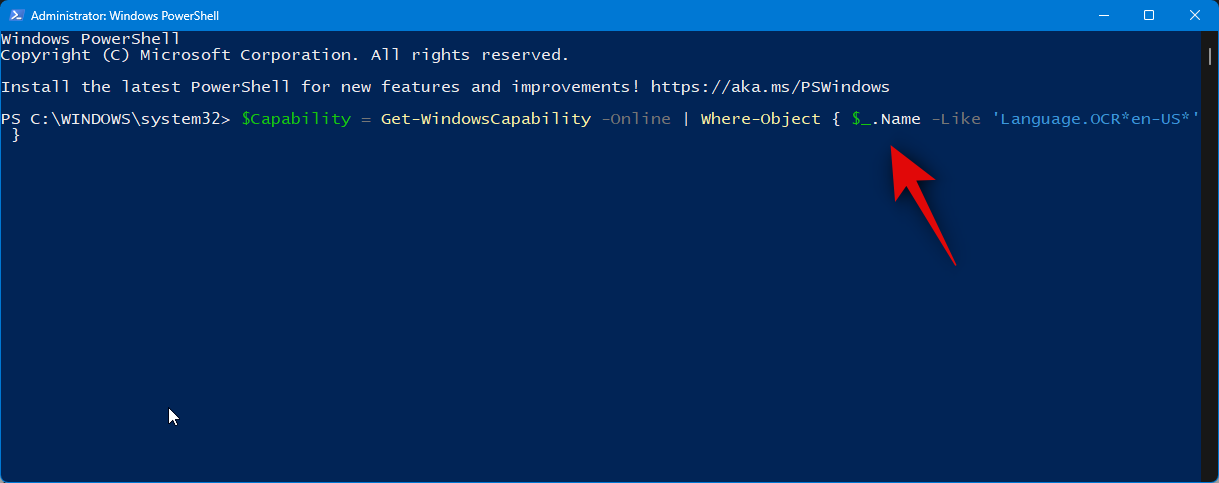
| 语言 | 语言代码 |
| 阿拉伯语 – 沙特阿拉伯 | ar-SA |
| 中文 – 台湾 | zh-TW |
| 德语 – 德国 | 德德 |
| 希腊语 | 埃尔-GR |
| 英语 – 美国 | en-US |
| 西班牙语 – 西班牙(传统排序) | ES-ES |
| 意大利语 – 意大利 | 信息技术-信息技术 |
| 日语 | 贾-JP |
| 朝鲜语 | 科克尔 |
| 俄语 | 茹茹 |
| 瑞典语 | sv-SE |
| 乌尔都语 – 巴基斯坦 | 您的PK |
| 印地语 | 嗨嗨 |
注意:如果您的语言未在上面列出,您可以在此链接中找到Microsoft所有语言代码的完整列表。
完成后,使用以下命令安装包。
$Capability | Add-WindowsCapability -Online
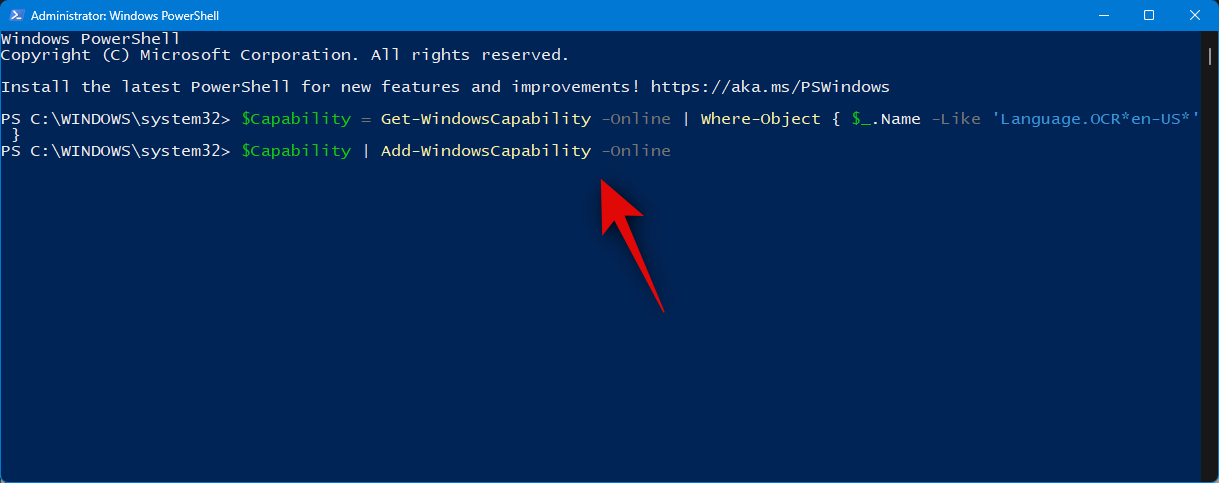
完成后,您应该获得类似于下面的输出。
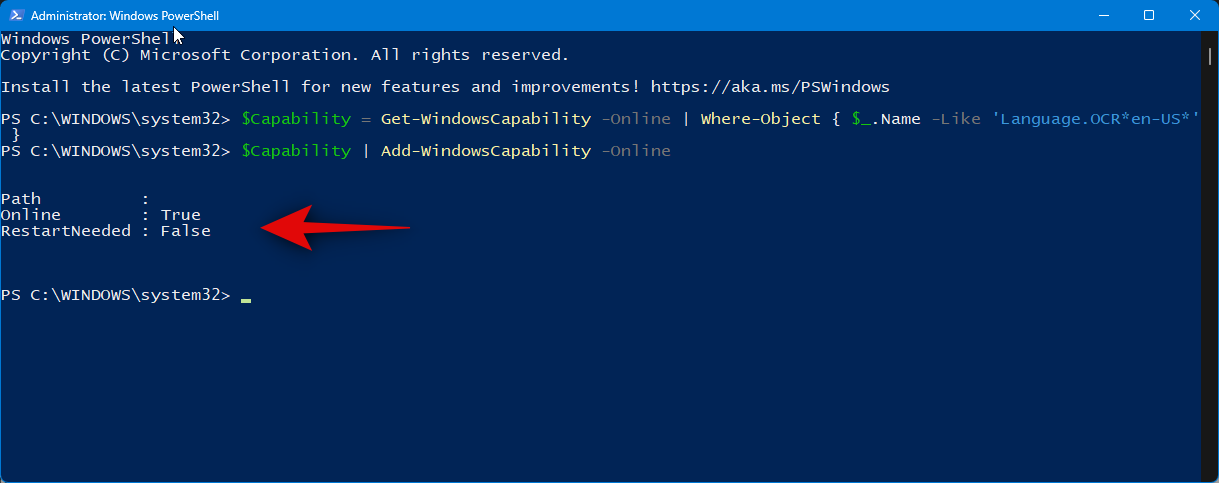
现在使用以下命令检查是否已安装并检测到 OCR 语言包。
Get-WindowsCapability -Online | Where-Object { $_.Name -Like 'Language.OCR*' }
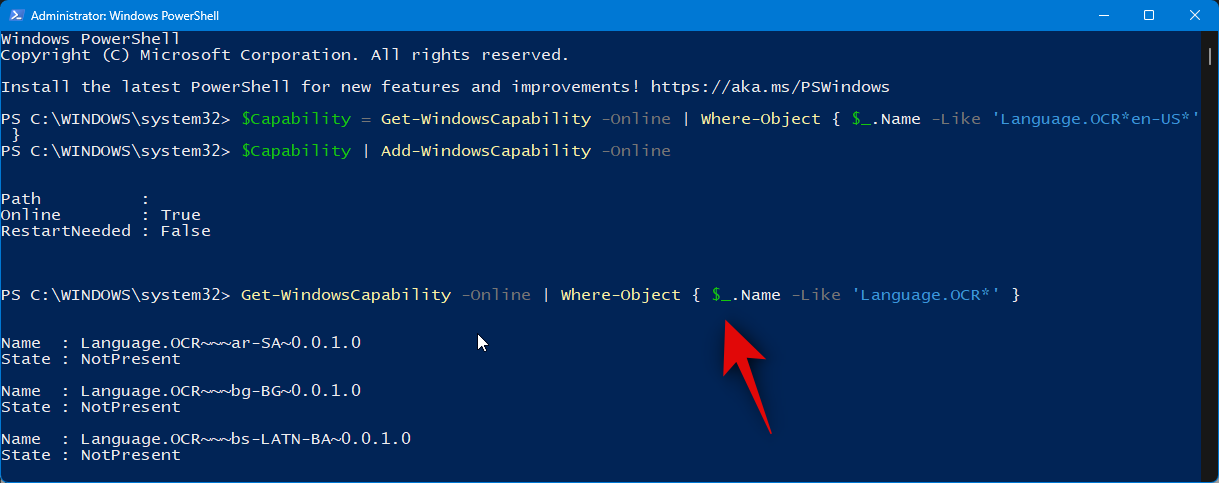
现在,您将获得语言包的列表以及它们是否已安装。使用上述步骤检查已安装的语言包。它应该在“状态”旁边显示为“已安装”。
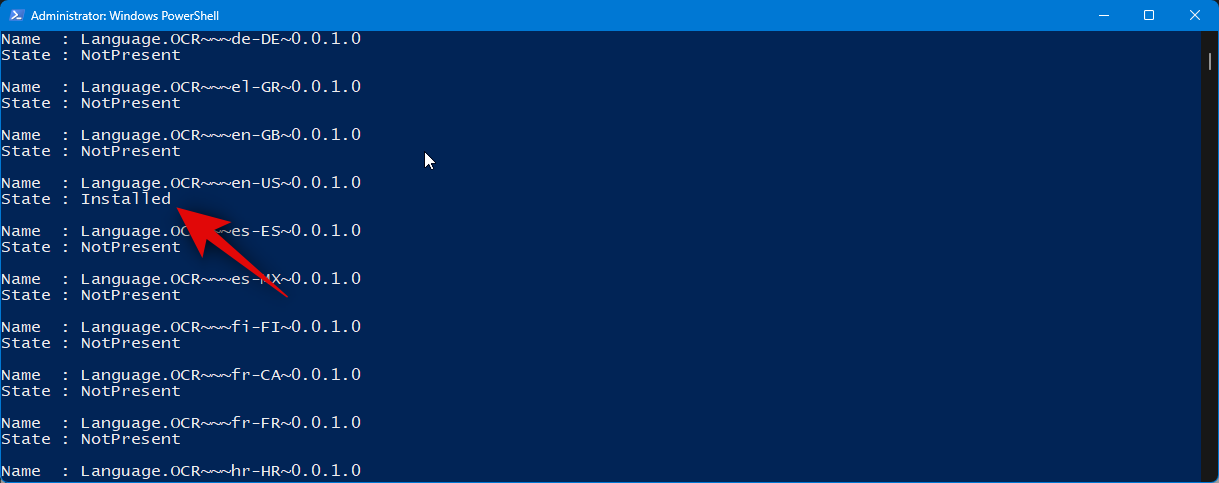
现在使用以下命令关闭 PowerShell。
exit
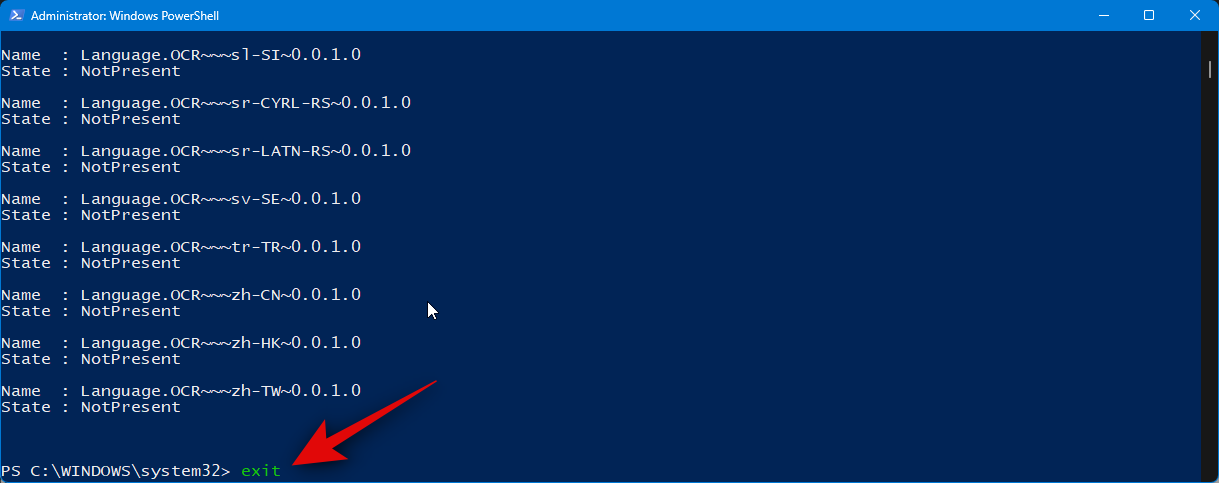
就是这样!现在,您已在PC上安装了相关的OCR语言包。
第 2 步:安装电动玩具并使用文本提取器
我们现在可以在您的PC上安装PowerToys并使用文本提取器。请按照以下步骤帮助您完成该过程。
访问此链接,访问 PowerToys 的 GitHub 发布页面。向下滚动并单击PowerToysUserSetup-0.71.0-x64.exe将其下载到您的PC。如果您拥有基于 ARM 的电脑,请单击并下载相关的可执行文件。此外,如果您希望使用PowerToys的便携式副本,则可以下载.ZIP文件。
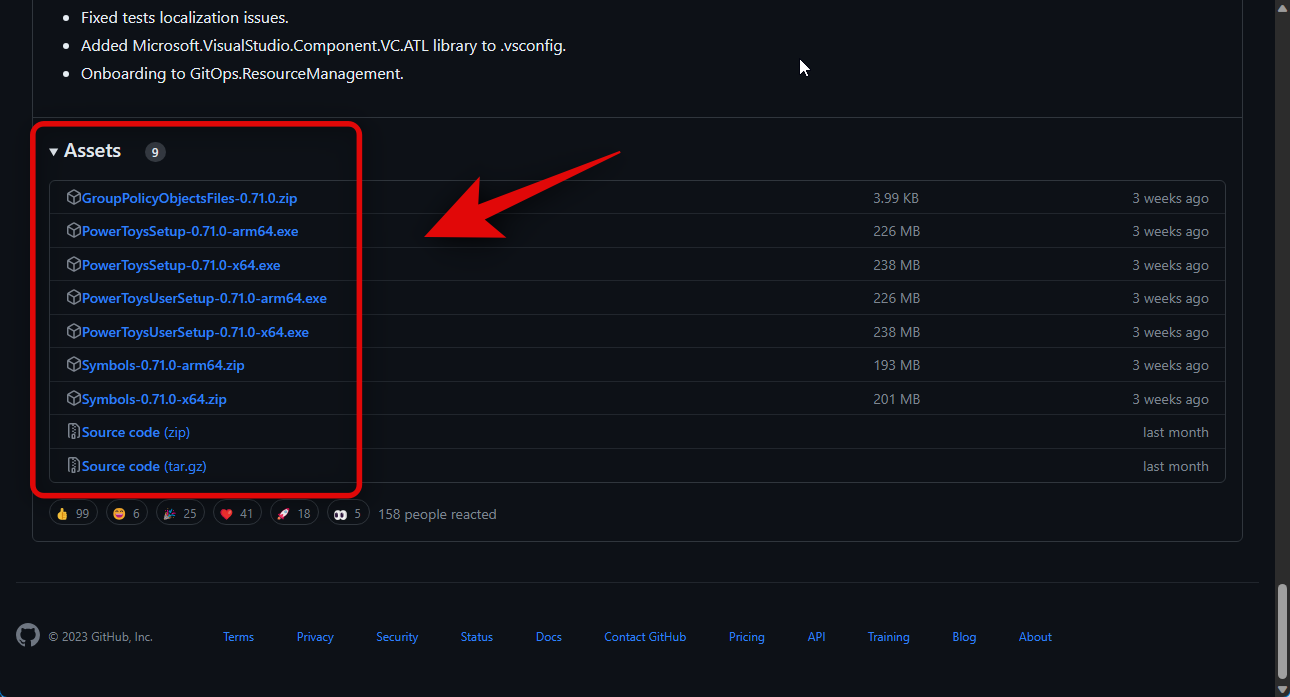
启动下载后,将设置保存到 PC 上方便的位置。双击并在下载 n 后启动安装程序。
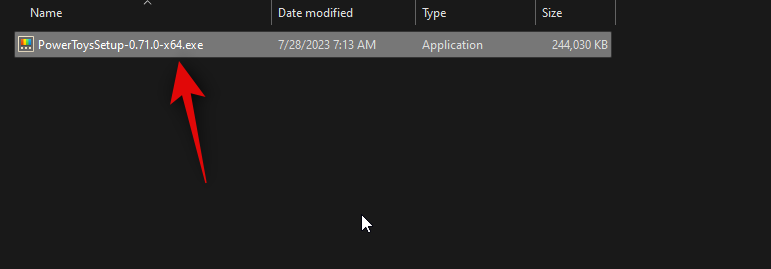
现在,您将看到PowerToys的许可协议。选中我同意许可条款和协议的复选框。
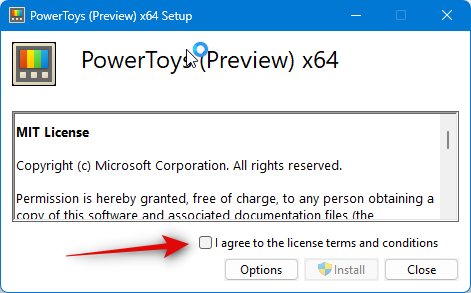
单击选项。
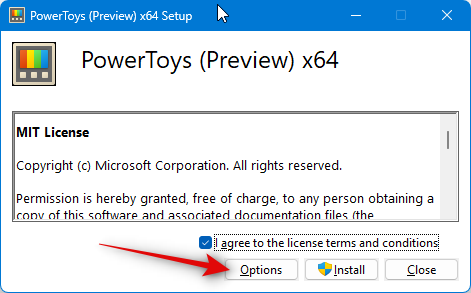
单击“浏览”以选择要安装PowerToys的位置。
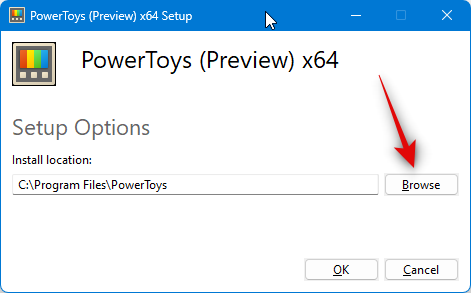
选择您的首选位置,然后单击确定。
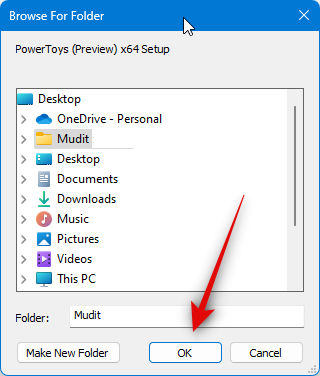
再次单击“确定”。
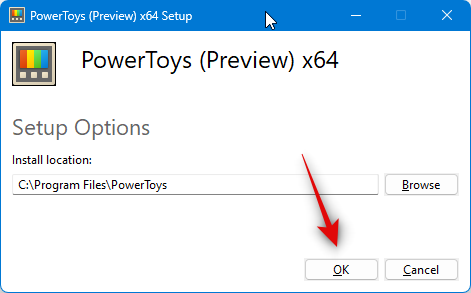
现在单击“安装”以安装PowerToys。
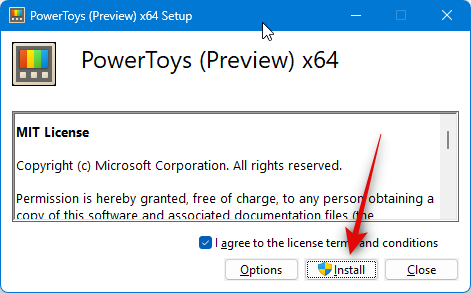
PowerToys现在将安装在您的PC上。
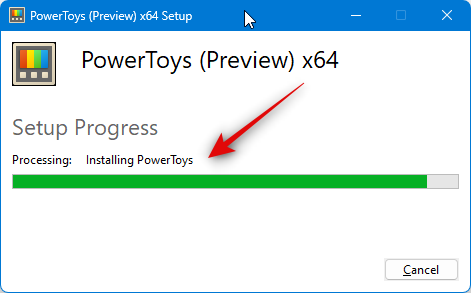
完成后,单击关闭。
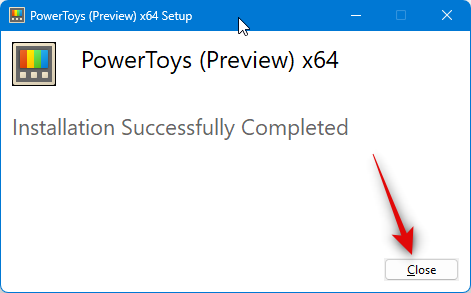
现在,按键盘上的Windows键打开“开始”菜单,然后搜索PowerToys。单击并在应用程序显示在搜索结果中后启动该应用程序。
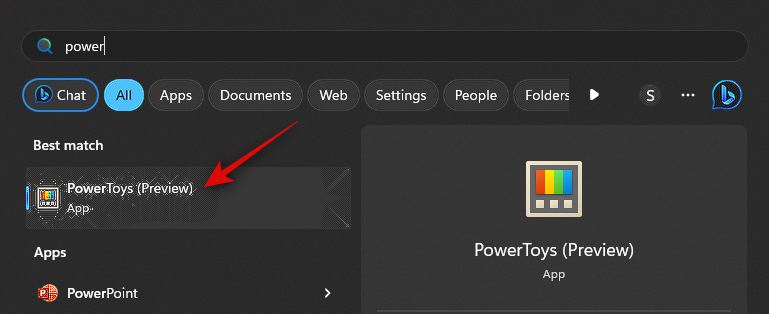
PowerToys有大量的工具和选项可供定制。您可以根据自己的喜好调整这些设置并激活所需的工具。让我们看一下如何自定义和使用本指南中的文本提取器。单击左侧边栏中的文本提取器。
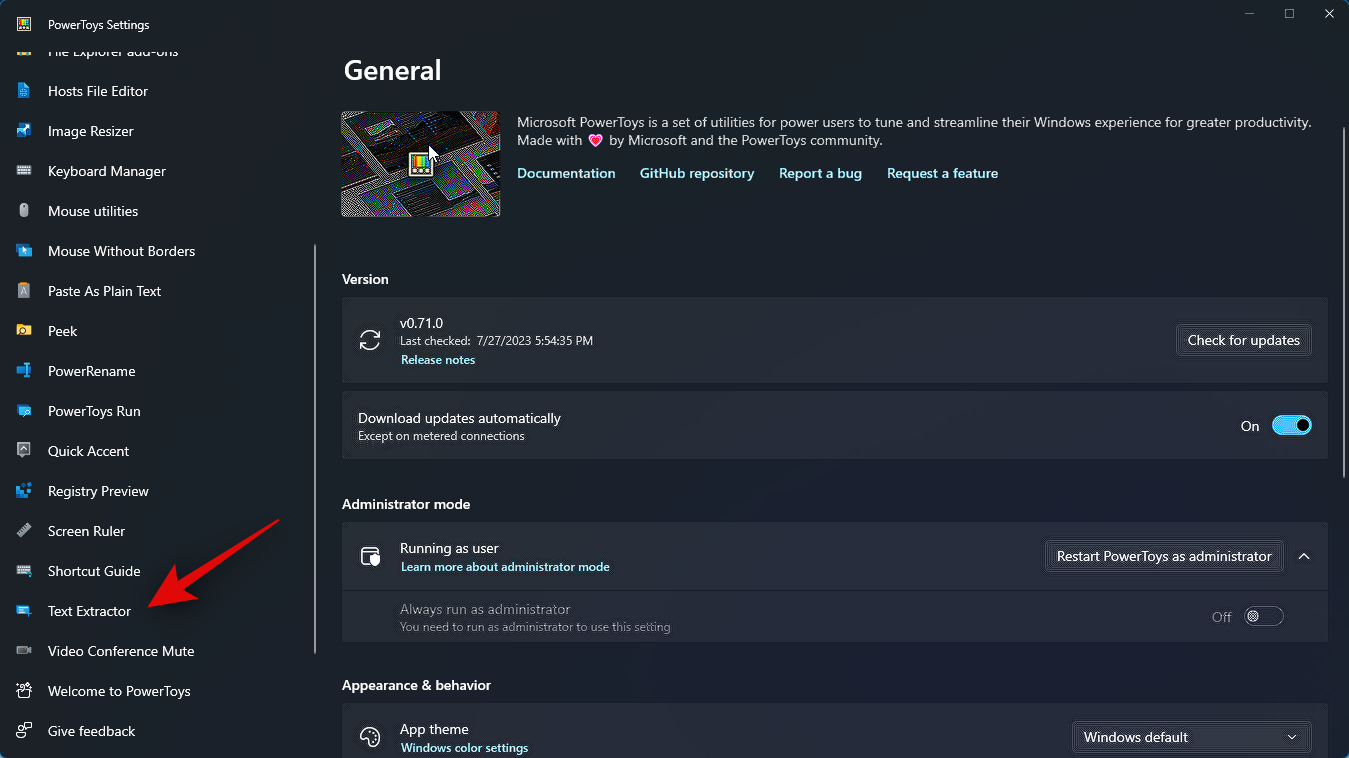
现在单击并启用顶部的启用文本提取器切换。
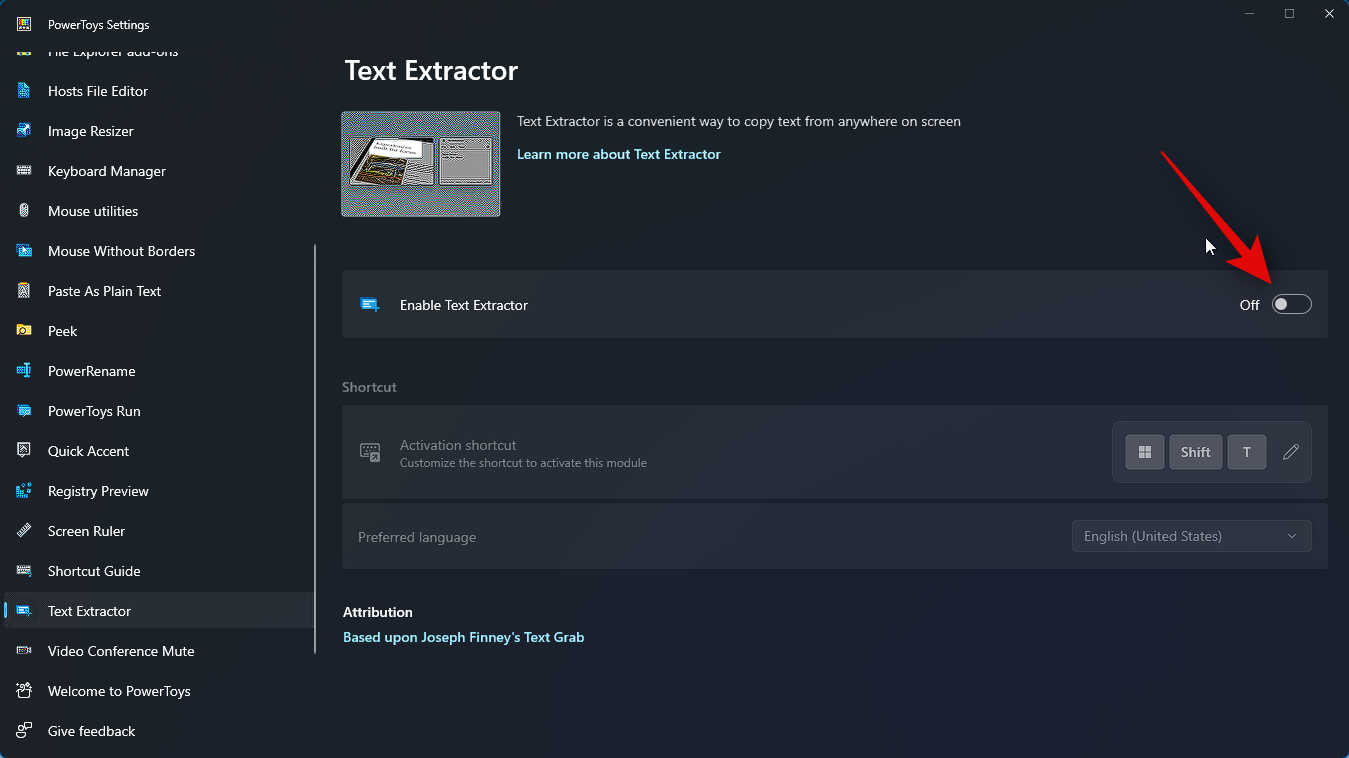
单击激活快捷方式旁边的编辑图标。
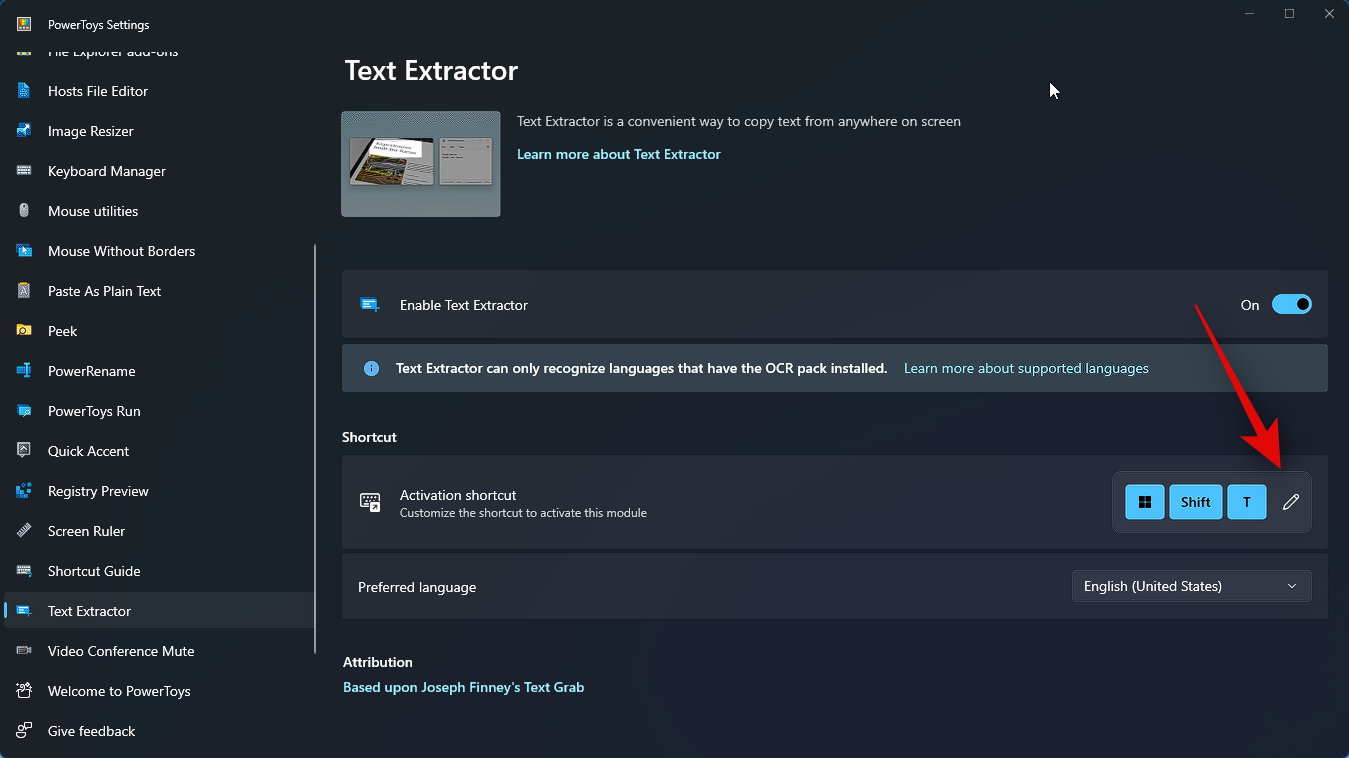
现在按您希望用于激活PC上文本提取器的首选组合键。
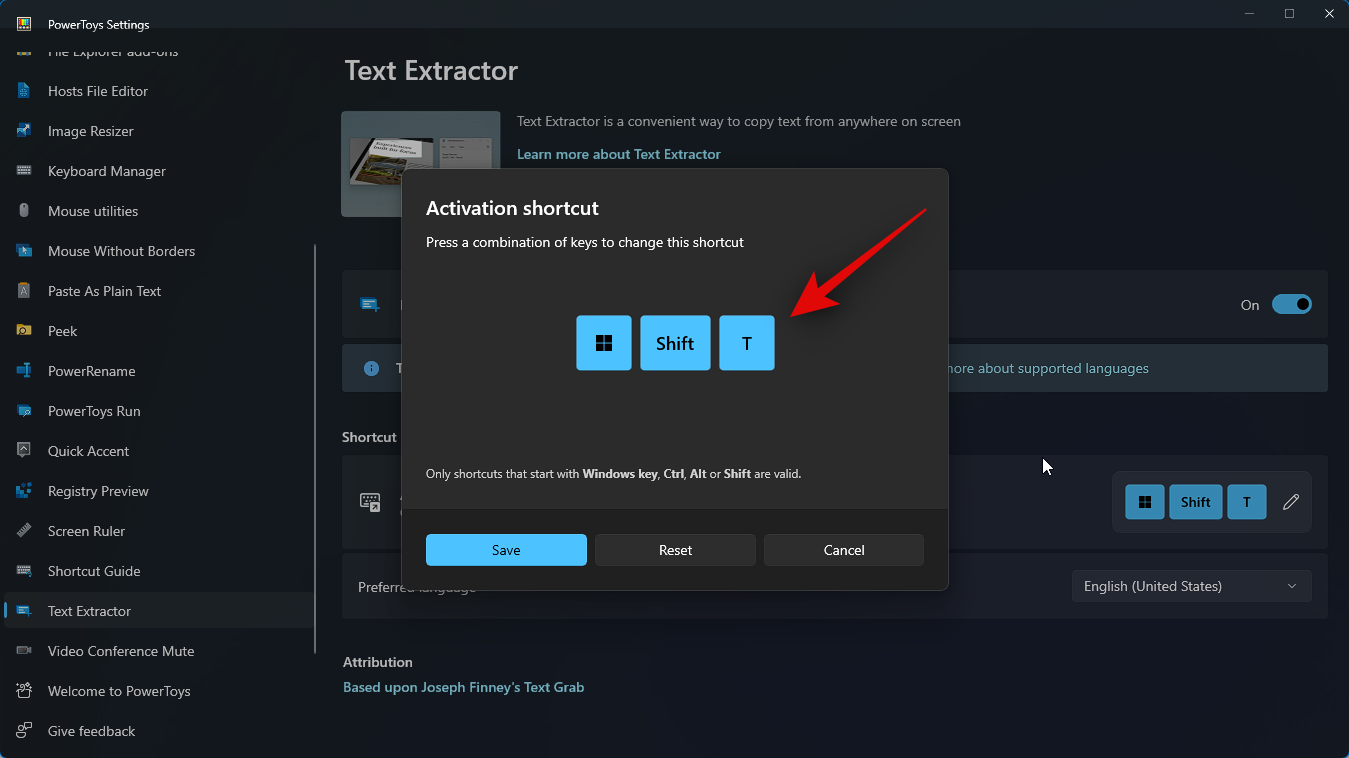
单击保存以保存组合。
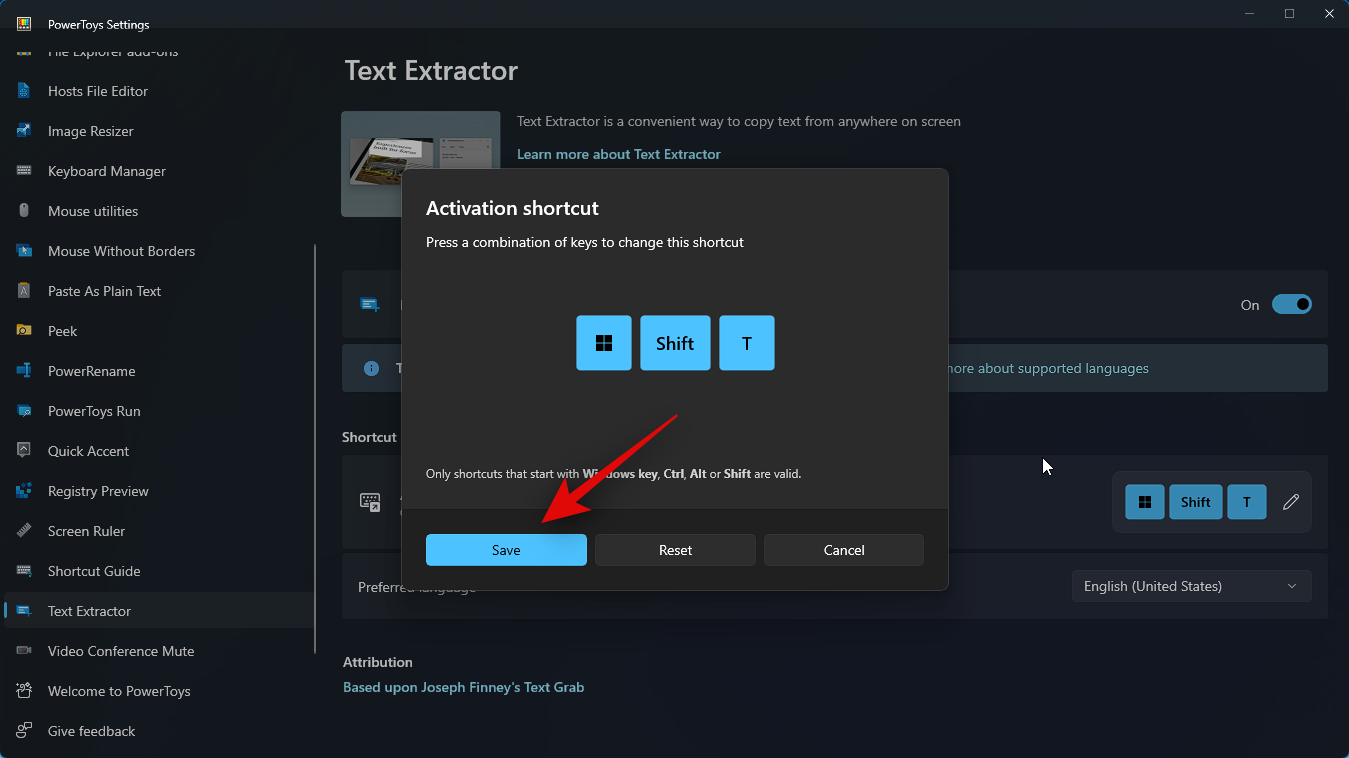
如果您希望恢复为默认组合键,请单击重置。
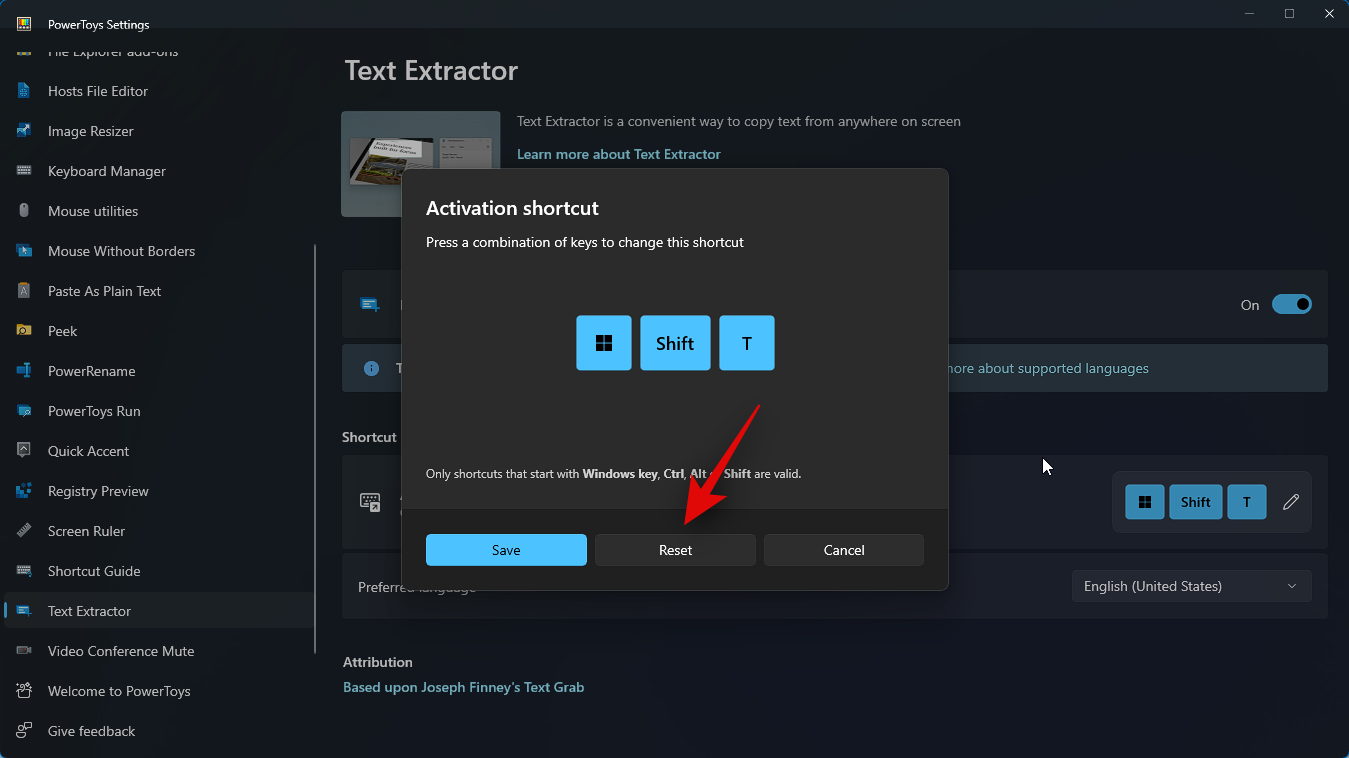
您也可以单击“取消”以中止创建组合键。
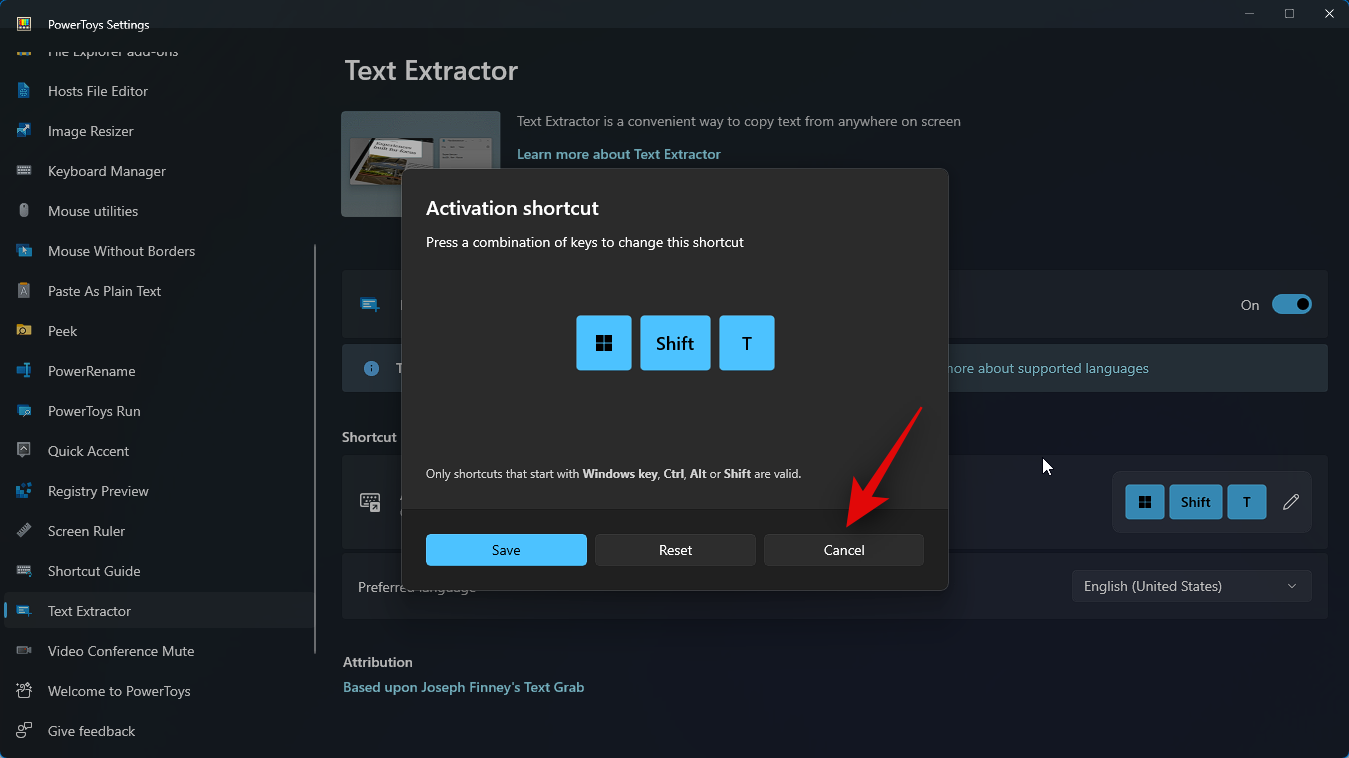
现在单击首选语言的下拉菜单,然后选择要与文本提取器一起使用的语言。
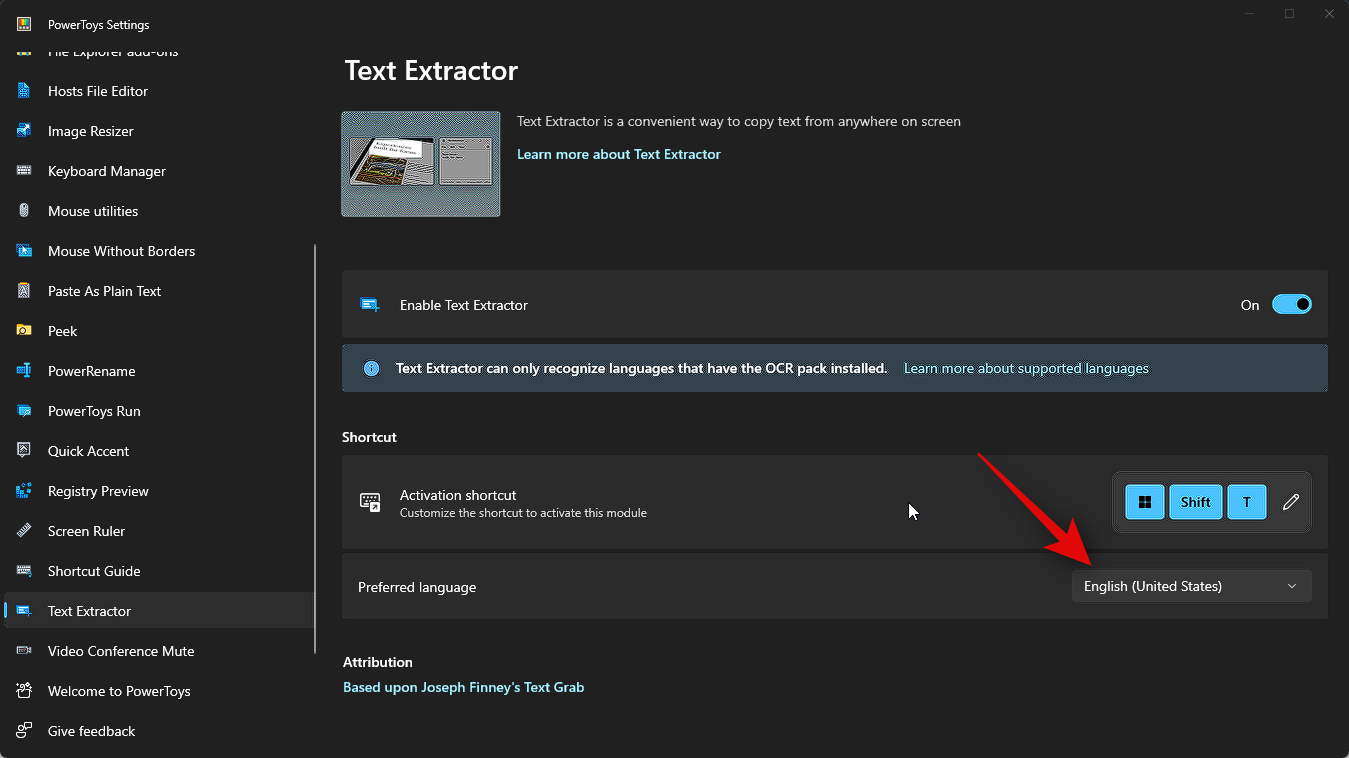
我们现在可以在我们喜欢的地方使用文本提取器。让我们看一下如何从此示例的网页中提取文本。访问您希望从中捕获文本的首选网页。
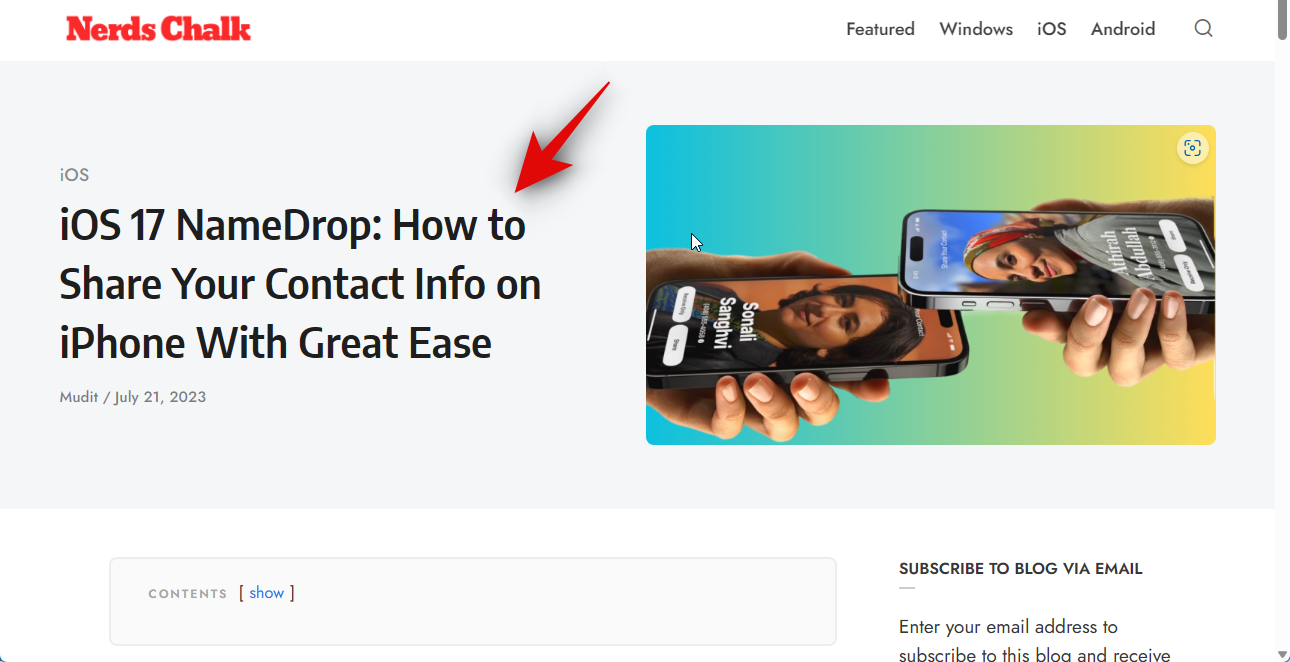
滚动到要复制的文本,然后按您在上述指南中为文本提取器设置的组合键。如果您没有更改组合键,则可以按键盘激活文本提取器。Windows + Shift + T
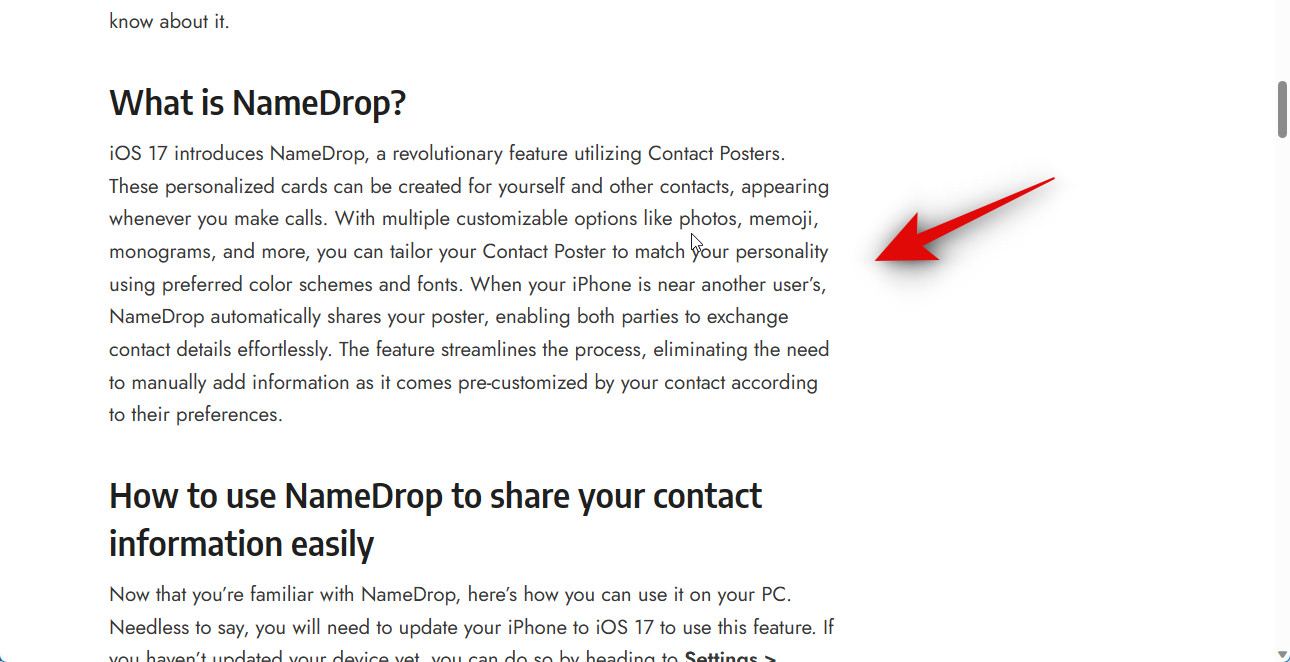
现在单击并拖动以选择要提取的文本。
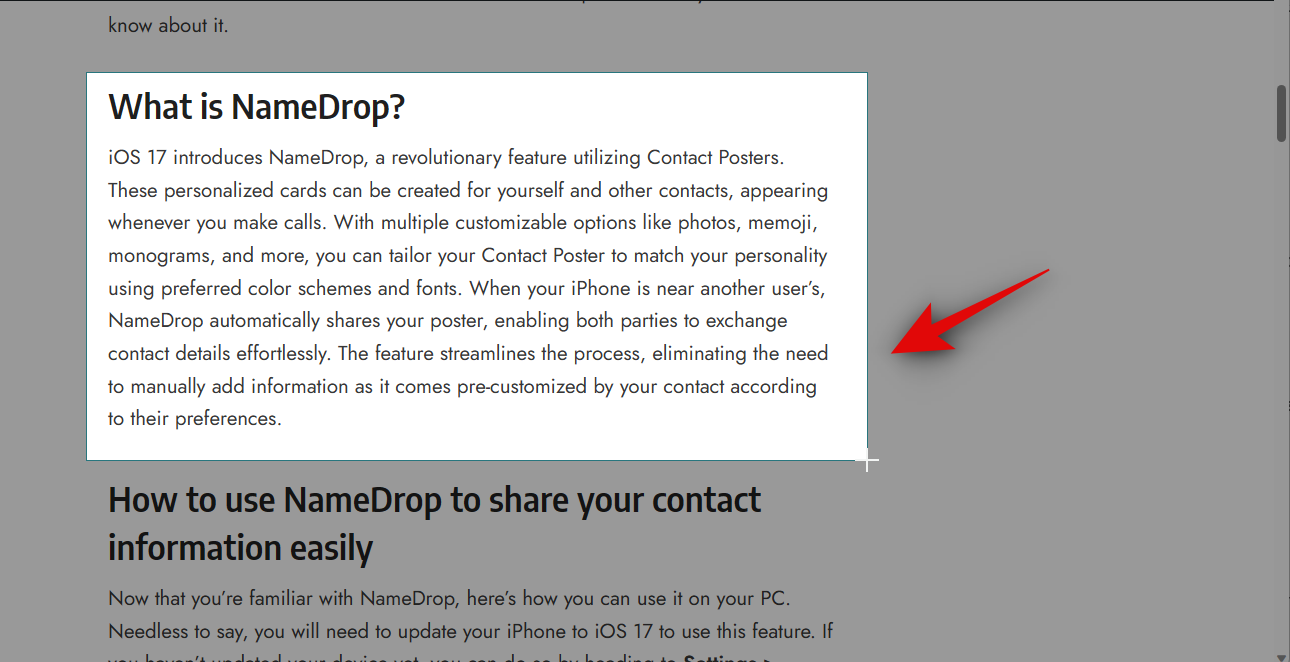
所选区域中的文本将自动提取并复制到剪贴板。现在,您可以通过按 将其粘贴到您喜欢的任何位置。Ctrl + V
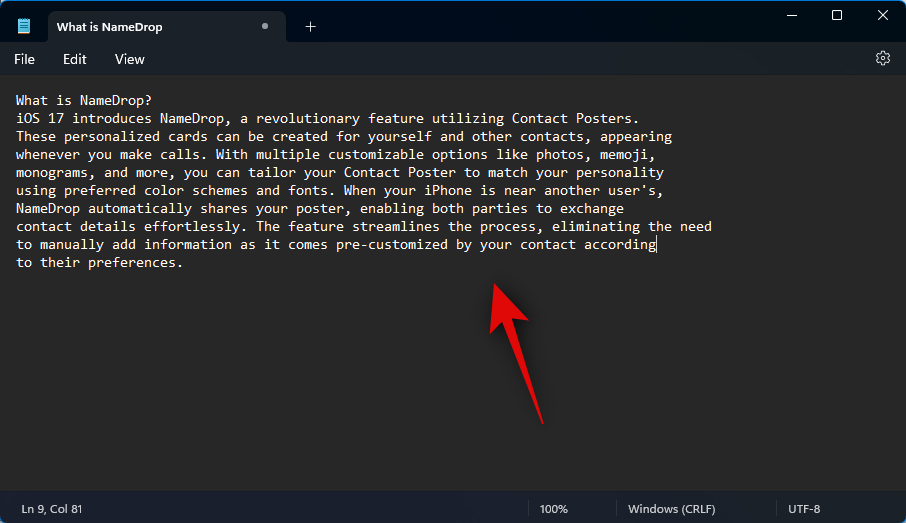
同样,您还可以从图像、应用程序等中提取文本。让我们尝试从此示例的“设置”应用中提取文本。按下以打开“设置”应用。Windows + i
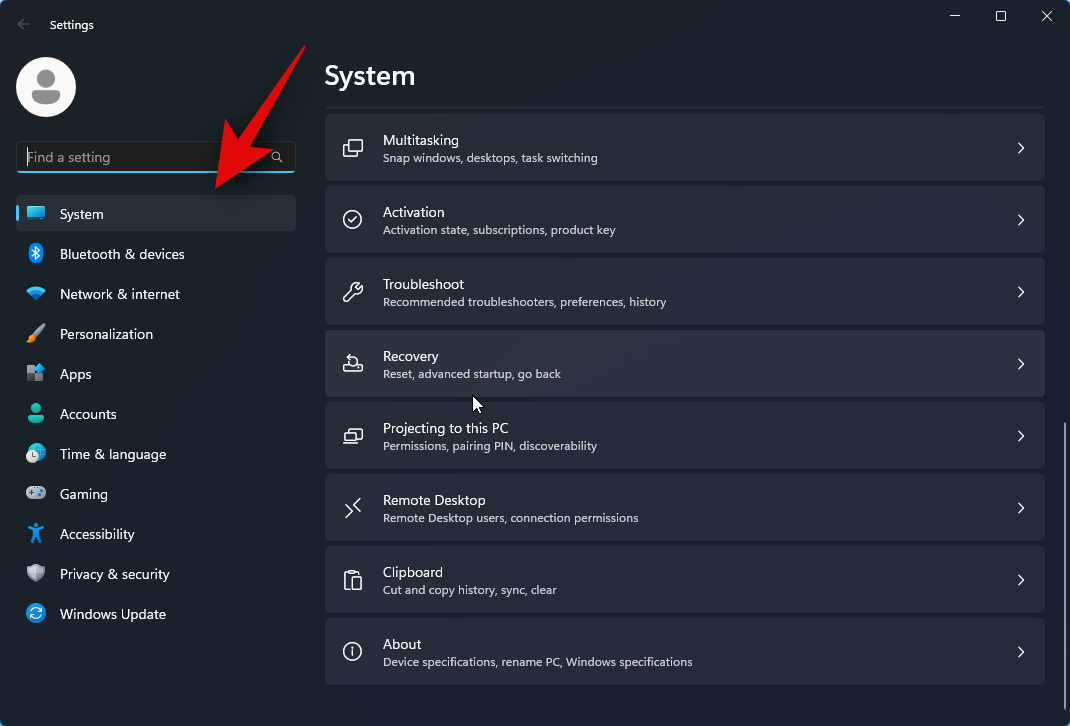
现在按组合键以激活文本提取器。如果未设置自定义组合,请按 。和我们之前一样,在屏幕上单击并拖动以选择要提取的文本。Windows + Shift + T
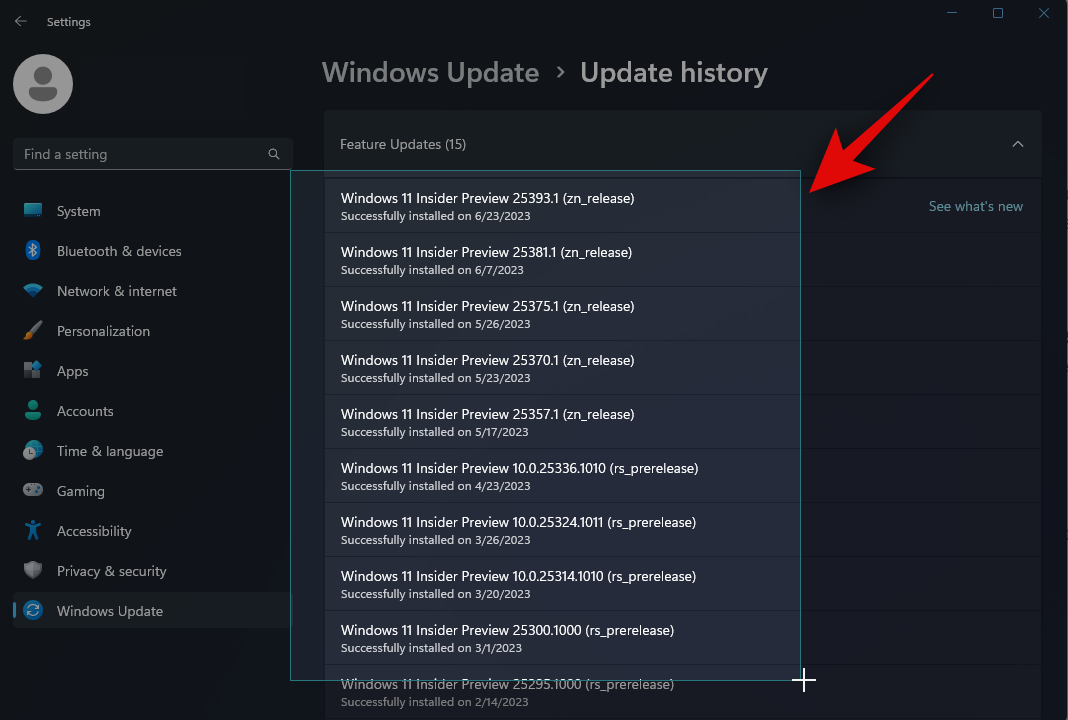
现在,文本将被提取并复制到剪贴板。您现在可以按下以将文本粘贴到您喜欢的任何位置。Ctrl + V
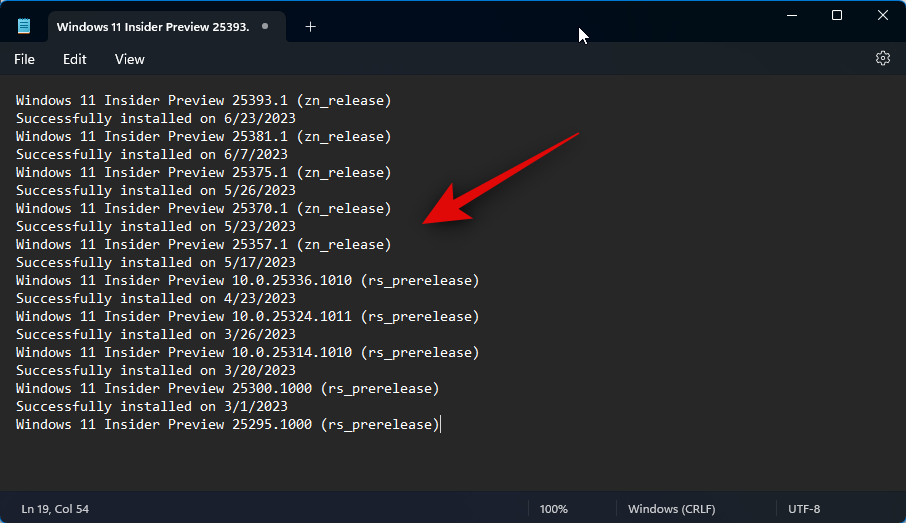
这就是您可以在PC上使用文本提取器的方式。
如何在删除PowerToys时删除OCR语言包
有时您可能希望从电脑中删除已安装的 OCR 语言包。这是您可以做到这一点的方法。请按照以下步骤帮助您完成该过程。
按 打开运行。Windows + R
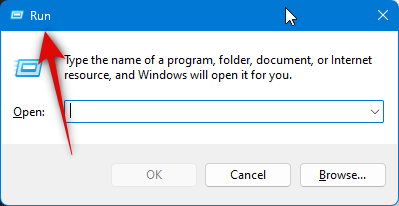
键入以下内容,然后按 。Ctrl + Shift + Enter
powershell
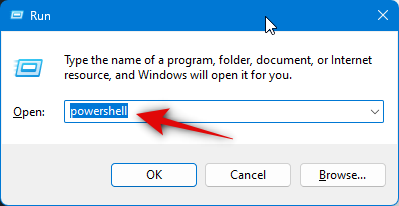
现在使用以下命令检查已安装的 OCR 语言包。
Get-WindowsCapability -Online | Where-Object { $_.Name -Like 'Language.OCR*' }
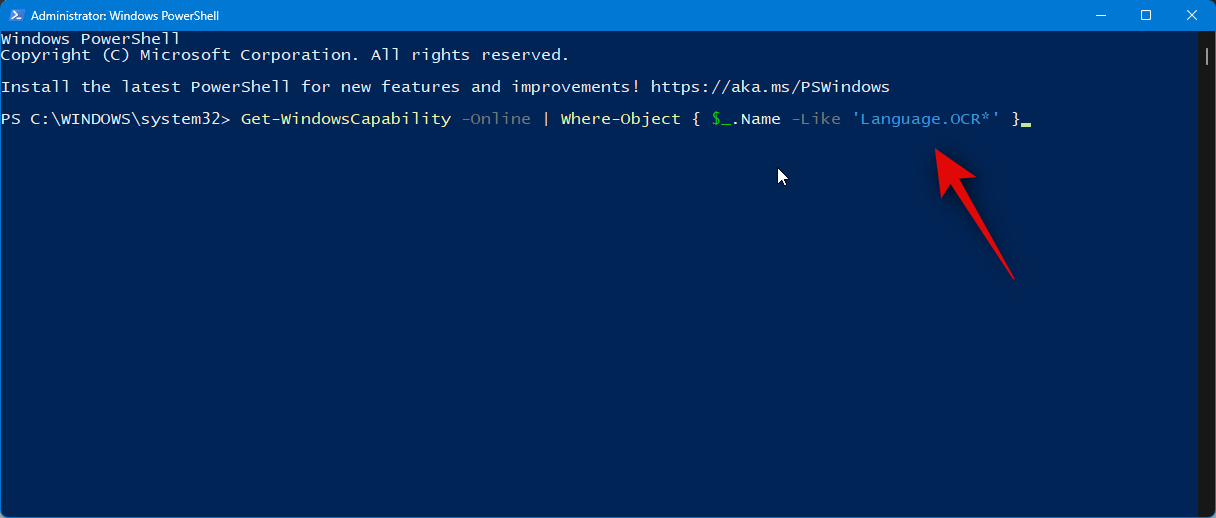
您现在应该得到如下所示的列表。检查列出的语言包下的“状态”。如果任何语言包显示为“已安装”,则该语言包已安装在你的电脑上。记下其语言代码,它将在~~~之后。
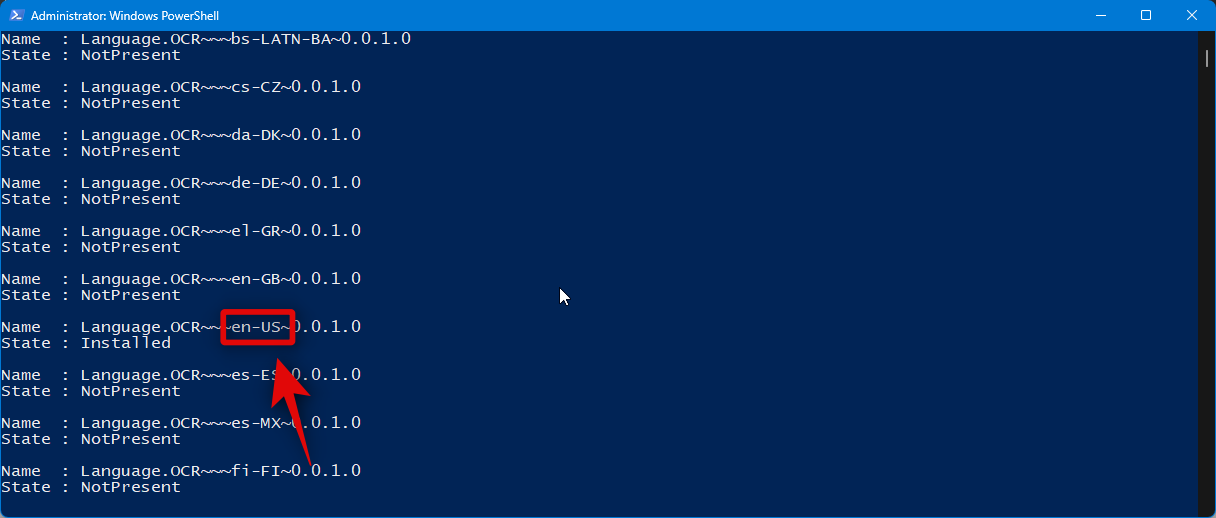
记下后,使用以下命令从电脑中删除语言包。将 [语言代码] 替换为您之前记下的代码。
$Capability = Get-WindowsCapability -Online | Where-Object { $_.Name -Like 'Language.OCR*[Language code]*' }

接下来,使用以下命令应用更改。
$Capability | Remove-WindowsCapability -Online
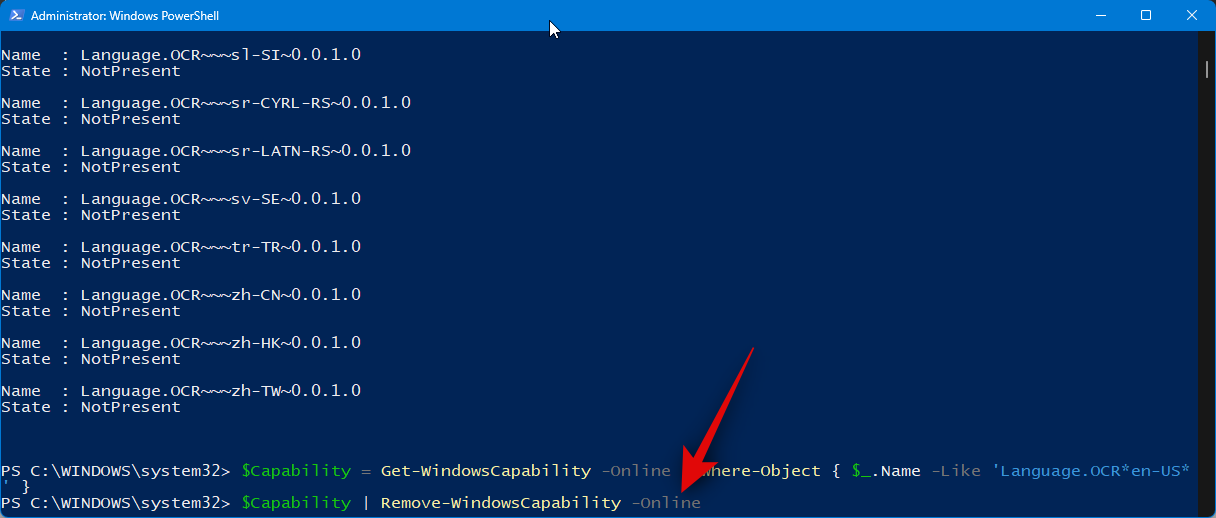
键入以下内容,然后按 Enter 关闭 PowerShell。
exit
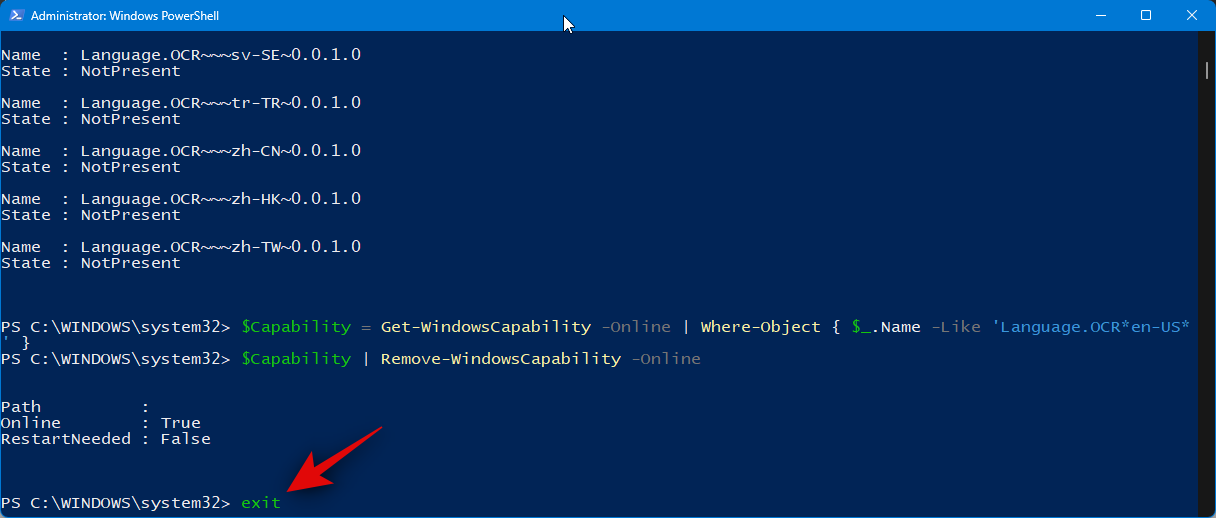
就是这样!现在,您已从PC中删除了选定的OCR语言包。
本篇关于《使用Microsoft PowerToys从图像、PDF或屏幕上提取文本的方法》的介绍就到此结束啦,但是学无止境,想要了解学习更多关于文章的相关知识,请关注golang学习网公众号!
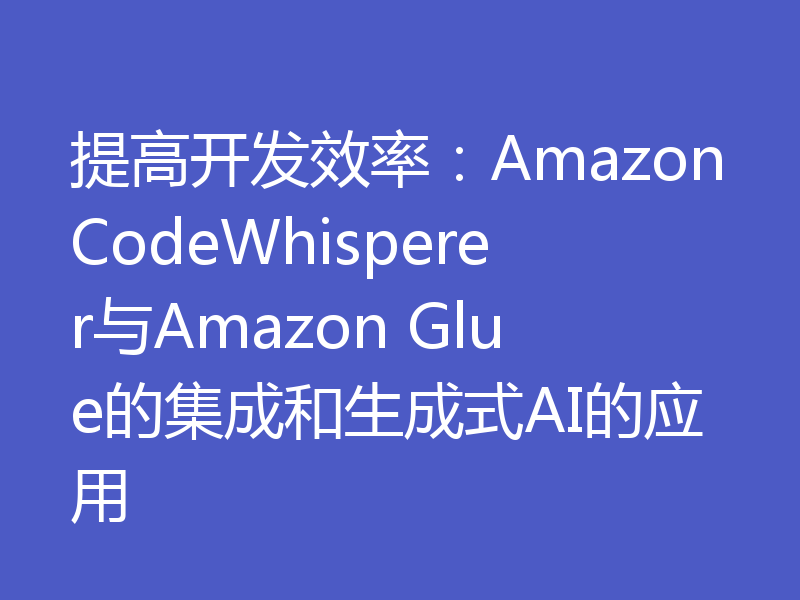 提高开发效率:AmazonCodeWhisperer与Amazon Glue的集成和生成式AI的应用
提高开发效率:AmazonCodeWhisperer与Amazon Glue的集成和生成式AI的应用
- 上一篇
- 提高开发效率:AmazonCodeWhisperer与Amazon Glue的集成和生成式AI的应用

- 下一篇
- 鸿蒙4小艺将推出革新性生产力工具,为用户带来全新的AI体验
-

- 文章 · 软件教程 | 36秒前 |
- 3699小游戏入口及免费游戏推荐
- 336浏览 收藏
-

- 文章 · 软件教程 | 2分钟前 |
- Windows10容器访问被拒绝解决方法
- 324浏览 收藏
-

- 文章 · 软件教程 | 3分钟前 | Excel 特殊字符 PowerQuery VBA宏 CLEAN函数
- Excel删除特殊字符技巧分享
- 319浏览 收藏
-

- 文章 · 软件教程 | 4分钟前 |
- Win11文件夹选项怎么设置?
- 362浏览 收藏
-

- 文章 · 软件教程 | 5分钟前 |
- PPT图片灯箱效果制作教程
- 128浏览 收藏
-

- 文章 · 软件教程 | 6分钟前 |
- QQ邮箱官网登录入口与使用教程
- 224浏览 收藏
-

- 文章 · 软件教程 | 8分钟前 |
- VB版本号设置方法详解
- 268浏览 收藏
-

- 文章 · 软件教程 | 12分钟前 |
- 火山版账号异常怎么解决
- 420浏览 收藏
-

- 文章 · 软件教程 | 14分钟前 |
- 蛙漫2免费漫画全集在线看指南
- 325浏览 收藏
-

- 文章 · 软件教程 | 18分钟前 |
- WindowsHello指纹识别修复指南
- 190浏览 收藏
-

- 前端进阶之JavaScript设计模式
- 设计模式是开发人员在软件开发过程中面临一般问题时的解决方案,代表了最佳的实践。本课程的主打内容包括JS常见设计模式以及具体应用场景,打造一站式知识长龙服务,适合有JS基础的同学学习。
- 543次学习
-

- GO语言核心编程课程
- 本课程采用真实案例,全面具体可落地,从理论到实践,一步一步将GO核心编程技术、编程思想、底层实现融会贯通,使学习者贴近时代脉搏,做IT互联网时代的弄潮儿。
- 516次学习
-

- 简单聊聊mysql8与网络通信
- 如有问题加微信:Le-studyg;在课程中,我们将首先介绍MySQL8的新特性,包括性能优化、安全增强、新数据类型等,帮助学生快速熟悉MySQL8的最新功能。接着,我们将深入解析MySQL的网络通信机制,包括协议、连接管理、数据传输等,让
- 500次学习
-

- JavaScript正则表达式基础与实战
- 在任何一门编程语言中,正则表达式,都是一项重要的知识,它提供了高效的字符串匹配与捕获机制,可以极大的简化程序设计。
- 487次学习
-

- 从零制作响应式网站—Grid布局
- 本系列教程将展示从零制作一个假想的网络科技公司官网,分为导航,轮播,关于我们,成功案例,服务流程,团队介绍,数据部分,公司动态,底部信息等内容区块。网站整体采用CSSGrid布局,支持响应式,有流畅过渡和展现动画。
- 485次学习
-

- ChatExcel酷表
- ChatExcel酷表是由北京大学团队打造的Excel聊天机器人,用自然语言操控表格,简化数据处理,告别繁琐操作,提升工作效率!适用于学生、上班族及政府人员。
- 3201次使用
-

- Any绘本
- 探索Any绘本(anypicturebook.com/zh),一款开源免费的AI绘本创作工具,基于Google Gemini与Flux AI模型,让您轻松创作个性化绘本。适用于家庭、教育、创作等多种场景,零门槛,高自由度,技术透明,本地可控。
- 3414次使用
-

- 可赞AI
- 可赞AI,AI驱动的办公可视化智能工具,助您轻松实现文本与可视化元素高效转化。无论是智能文档生成、多格式文本解析,还是一键生成专业图表、脑图、知识卡片,可赞AI都能让信息处理更清晰高效。覆盖数据汇报、会议纪要、内容营销等全场景,大幅提升办公效率,降低专业门槛,是您提升工作效率的得力助手。
- 3444次使用
-

- 星月写作
- 星月写作是国内首款聚焦中文网络小说创作的AI辅助工具,解决网文作者从构思到变现的全流程痛点。AI扫榜、专属模板、全链路适配,助力新人快速上手,资深作者效率倍增。
- 4552次使用
-

- MagicLight
- MagicLight.ai是全球首款叙事驱动型AI动画视频创作平台,专注于解决从故事想法到完整动画的全流程痛点。它通过自研AI模型,保障角色、风格、场景高度一致性,让零动画经验者也能高效产出专业级叙事内容。广泛适用于独立创作者、动画工作室、教育机构及企业营销,助您轻松实现创意落地与商业化。
- 3822次使用
-
- pe系统下载好如何重装的具体教程
- 2023-05-01 501浏览
-
- qq游戏大厅怎么开启蓝钻提醒功能-qq游戏大厅开启蓝钻提醒功能教程
- 2023-04-29 501浏览
-
- 吉吉影音怎样播放网络视频 吉吉影音播放网络视频的操作步骤
- 2023-04-09 501浏览
-
- 腾讯会议怎么使用电脑音频 腾讯会议播放电脑音频的方法
- 2023-04-04 501浏览
-
- PPT制作图片滚动效果的简单方法
- 2023-04-26 501浏览





